Charge et décharge des applications et détermine les applications à charger au démarrage.
APPLOAD (commande) Trouver
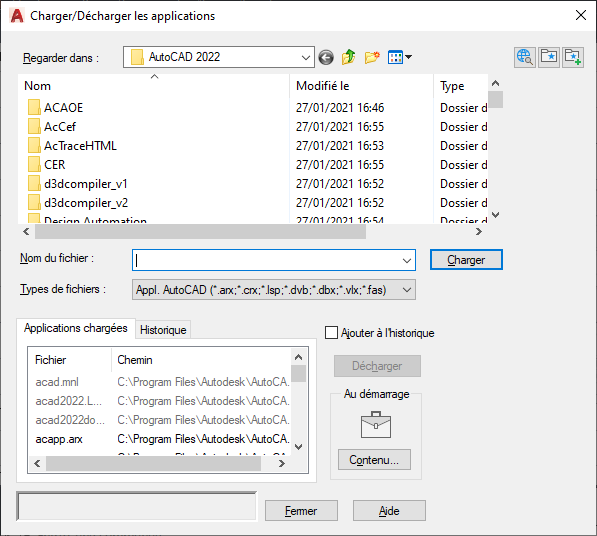
Charge et décharge des applications et spécifie les applications à charger au démarrage.
Liste d'options
Les options situées dans la partie supérieure de cette boîte de dialogue proviennent de la boîte de dialogue standard de sélection de fichiers. Voici des descriptions des options spécifiques à la boîte de dialogue Charger/Décharger les applications :
- Charger
-
Charge ou recharge les applications sélectionnées dans la liste des fichiers ou dans l'onglet Historique. Cette option n'est disponible que si vous avez sélectionné un fichier que vous pouvez charger. Les applications ObjectARX, VBA et DBX sont immédiatement chargées. En revanche, les applications LSP, VLX et FAS sont placées dans une file d'attente et ne sont chargées qu'après fermeture de la boîte de dialogue Charger/Décharger les applications.
Si vous sélectionnez un fichier déjà chargé, l'option Charger recharge l'application si nécessaire. Vous ne pouvez pas recharger des applications ObjectARX. Dans ce cas, vous devez d'abord décharger l'application ObjectARX avant de la recharger. Vous pouvez également accéder à l'option Charger à l'aide d'un menu contextuel, que vous faites apparaître en cliquant avec le bouton de la souris sur un fichier de l'onglet Historique.
- Applications chargées
-
Liste des applications actuellement chargées, classées par ordre alphabétique des noms de fichier. Les routines LISP n'apparaissent dans cette liste que si vous les avez chargées dans la boîte de dialogue Charger/Décharger les applications.
Vous pouvez faire glisser des fichiers dans cette liste depuis la liste des fichiers ou depuis toute application acceptant cette fonctionnalité, comme l'Explorateur ou l'Explorateur de fichiers Microsoft ® Windows ® .
Si vous utilisez le navigateur Web d'AutoCAD pour charger une application, celui-ci télécharge l'application à un emplacement temporaire de votre ordinateur. Cet emplacement est également celui à partir duquel AutoCAD charge l'application, comme affiché dans cette liste.
Vous pouvez également décharger certaines applications depuis cette liste. Pour plus de détails, voir l'option Décharger. Les fichiers que vous ne pouvez pas décharger ne sont pas sélectionnables.
- Historique
-
Affiche une liste alphabétique (par nom de fichier) des applications que vous avez chargées précédemment avec l'option Ajouter à l'historique sélectionnée. Si l'option Ajouter à l'historique n'est pas sélectionnée lorsque vous faites glisser des fichiers dans cette liste, ces fichiers sont chargés, mais ils ne sont pas ajoutés à la liste de l'historique.
Vous pouvez ajouter des fichiers en les faisant glisser à partir de la liste des fichiers ou depuis une autre application. Vous pouvez charger et supprimer des applications de cette liste, mais pour les décharger, vous devez utiliser l'onglet Applications chargées.
- Ajouter à l'historique
-
Ajoute à l'historique toutes les applications chargées.
Vous pouvez choisir de désactiver cette option lorsque vous chargez des applications à l'aide du navigateur Web du produit, car ces applications ne seront plus accessibles une fois que l'antémémoire utilisée pour l'emplacement temporaire des applications sera vidée.
- Décharger/Supprimer
-
Décharge les applications sélectionnées ou les supprime de l'historique. Le déchargement est uniquement possible si un fichier est sélectionné dans l'onglet Applications chargées. Cette option est disponible uniquement si vous sélectionnez un fichier dans l'onglet Historique.
Les applications que vous ne pouvez pas décharger sont les applications non enregistrées pour un déchargement, telles les applications LISP et ObjectARX.
Remarque : L'option Supprimer ne décharge pas l'application sélectionnée. Vous pouvez également accéder à l'option Supprimer via un menu contextuel en cliquant avec le bouton droit de la souris sur l'onglet Historique. - Applications lancées au démarrage
-
Spécifie les applications personnalisées à charger chaque fois que le produit est lancé.
Remarque : A partir de la version 2014 des produits basés sur AutoCAD, les applications personnalisées ajoutées à la liste des applications lancées au démarrage doivent être placées dans des emplacements approuvés. Ces derniers sont spécifiés par la variable système TRUSTEDPATHS. - Sommaire
-
Affiche la boîte de dialogue Applications lancées au démarrage.
Vous pouvez également ajouter des fichiers aux applications lancées au démarrage en cliquant sur une application de l'onglet Historique avec le bouton droit de la souris et en cliquant sur Ajouter au démarrage dans le menu contextuel, ou en faisant glisser un fichier de la liste de fichiers vers l'image dans la liste des applications lancées au démarrage.
- Ligne d'état
-
Affiche des messages indiquant la progression des opérations de chargement et de déchargement.